Tutorial Ilustración de moda: cómo crear un mockup paso a paso
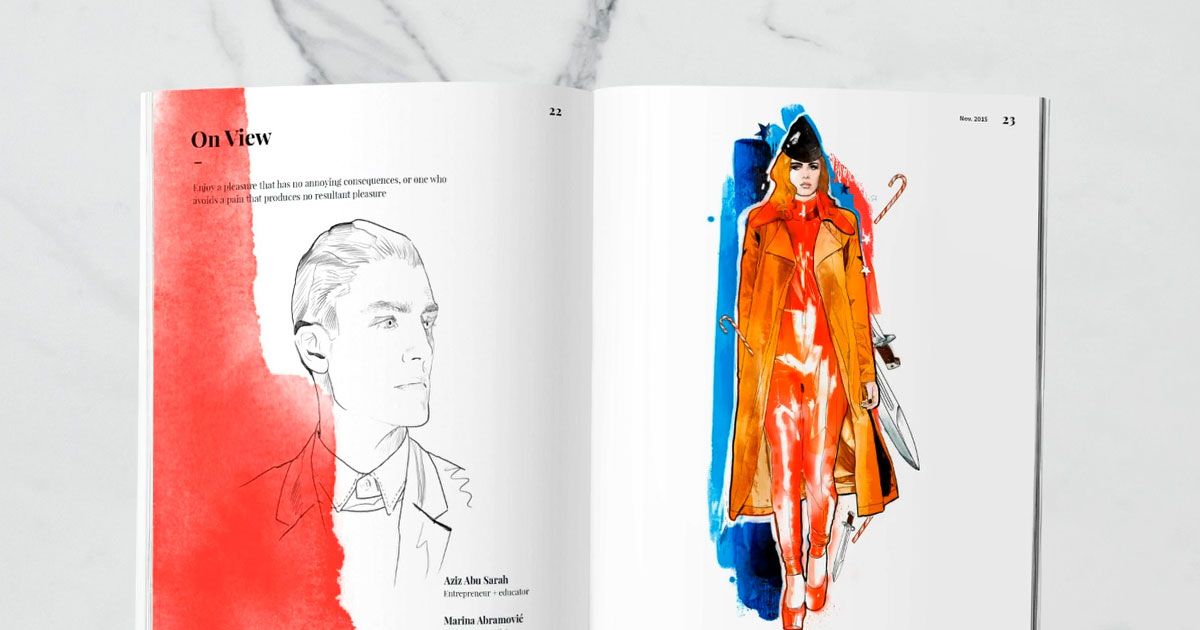
Aprende qué es y cómo hacer un mockup en Adobe Photoshop para presentar tus proyectos con Robert Tirado
A la hora de adentrarnos en el mundo del diseño editorial, es importante saber cómo lucirán las ilustraciones o fotografías en el producto final. ¿Conviven bien estas dos imágenes que quiero poner en la misma página? ¿Funciona esta portada? Para facilitarnos el trabajo antes de imprimir nada, existen los mockups de diseño.
En el siguiente tutorial en vídeo, el ilustrador, director de arte y diseñador gráfico Robert Tirado (@roberttirado) nos enseña a utilizar los mockups de diseño editorial para poder comprobar cómo funcionan nuestras ilustraciones acompañadas de otros elementos. Descúbrelo a continuación:
Qué es un mockup?
Un mockup es, esencialmente, una maqueta de diseño que nos servirá para contextualizar nuestras ilustraciones o fotografías en el contexto de una revista o cualquier otra publicación. Conseguir mockups en internet es muy sencillo, y recuerda que no siempre están vinculados al mundo editorial: también existen de camisetas, por ejemplo, o de otros diseños en los que podamos incluir una foto o ilustración.
Una vez encuentres un mockup que te interese, solo tienes que descargarlo y abrirlo en Adobe Photoshop; una vez estemos en la interfaz del software y tengamos el mockup visible, podremos continuar con el proceso.
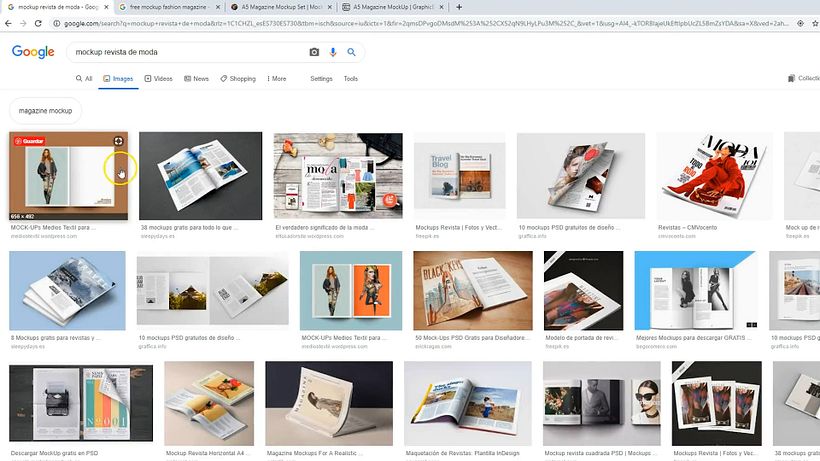
Creando una portada con nuestra ilustración
Por lo general, los mockups vienen en formato .psd y están organizados por capas para que sea más sencillo manipularlos. Para empezar a probar cómo quedan tus ilustraciones, solo tienes que abrir una de ellas en Photoshop y guardarla como .jpg y a 2000px.
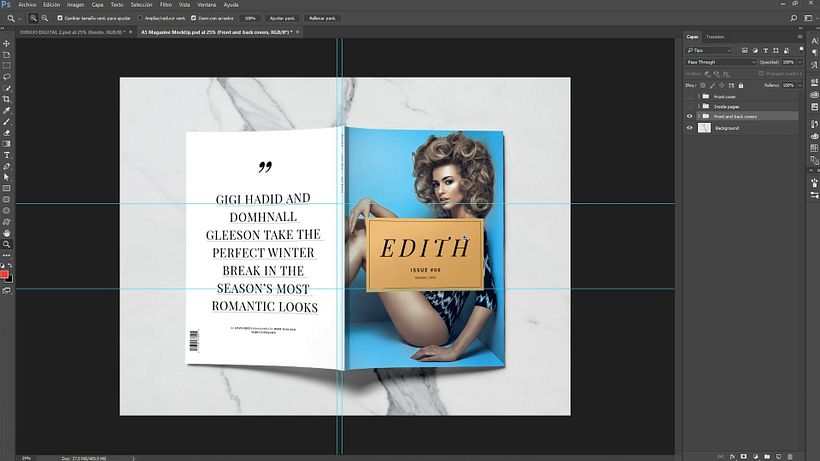
Una vez la tengas guardada en .jpg, arrástrala a la capa del mockup en la que quieras incluirla. Por ejemplo, si quieres probar con la portada, clica sobre su miniatura en el menú de capas de la parte derecha de la interfaz de Photoshop, y se abrirá un menú dedicado solo a la portada. Arrastra aquí tu ilustración y ajústala al tamaño y diseño de la portada.
Si, por ejemplo, quieres que el logotipo de la revista se mantenga en tu portada de prueba, un buen método es seleccionarlo y posteriormente aplicar una Máscara de capa para quedarte solo con la parte seleccionada. Una vez lo tengas, solo tienes que cerrar la ventana de la portada y guardar los cambios.
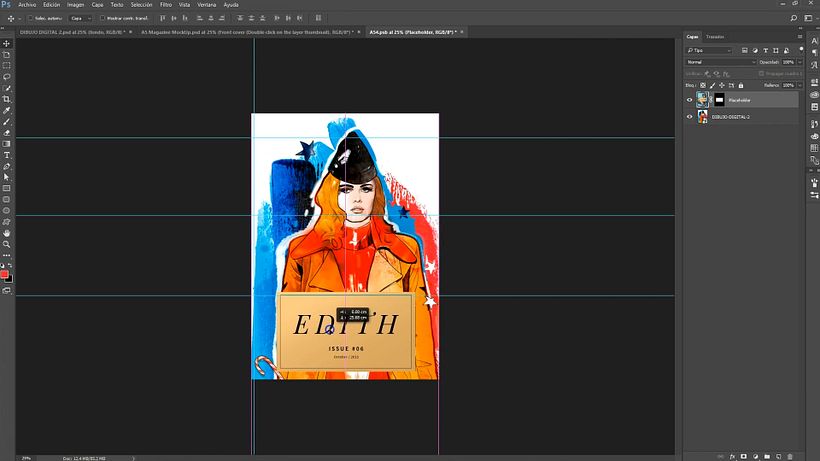
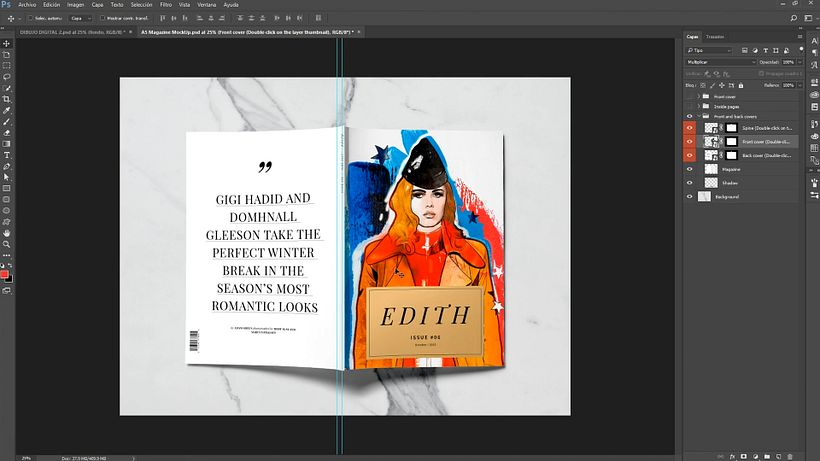
Trabajando las páginas interiores
Mediante ese proceso que hemos detallado, puedes seguir probando cómo quedarían tus ilustraciones o fotos en la publicación. Puedes ir ahora a las páginas interiores y seguir colocando la imagen donde más te interese.
También puedes añadir trazos con pinceles con textura que te interesen, u otros detalles más específicos de tus ilustraciones o fotos. Puedes ver así cómo conviven las distintas imágenes en las páginas.
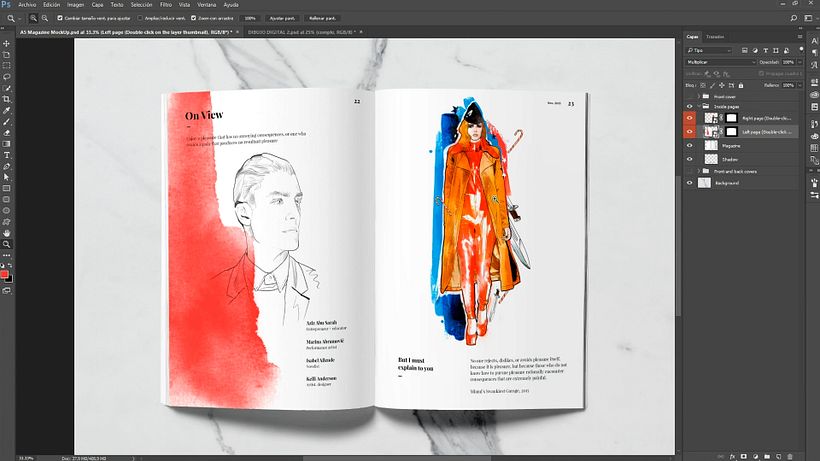
Imprimiendo tus imágenes
Si quisieras imprimir tus imágenes para ver cómo quedarían, es recomendable cambiar el Modo de color a CMYK, desde la barra superior de herramientas, y guardarlas en formato .TIF en el menú Guardar.
¿Te ha gustado este tutorial? Recuerda que puedes aprender con Robert Tirado a combinar técnicas manuales y digitales para crear una ilustración de tendencia. Descubre su curso online ‘Ilustración de moda: de la pasarela al papel’.
Te puede interesar
- Restauración y personalización de sneakers, un curso de Juan Pablo Bello (MYSNKRS Customs)
- Pattern Design analógico y digital, un curso de Juan Díaz-Faes
- Creación de marca basada en tus propios estampados, un curso de Ana Blooms


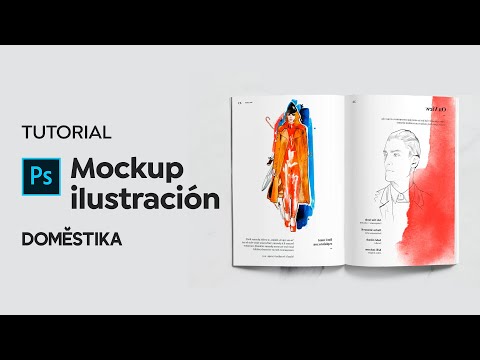



0 comentarios